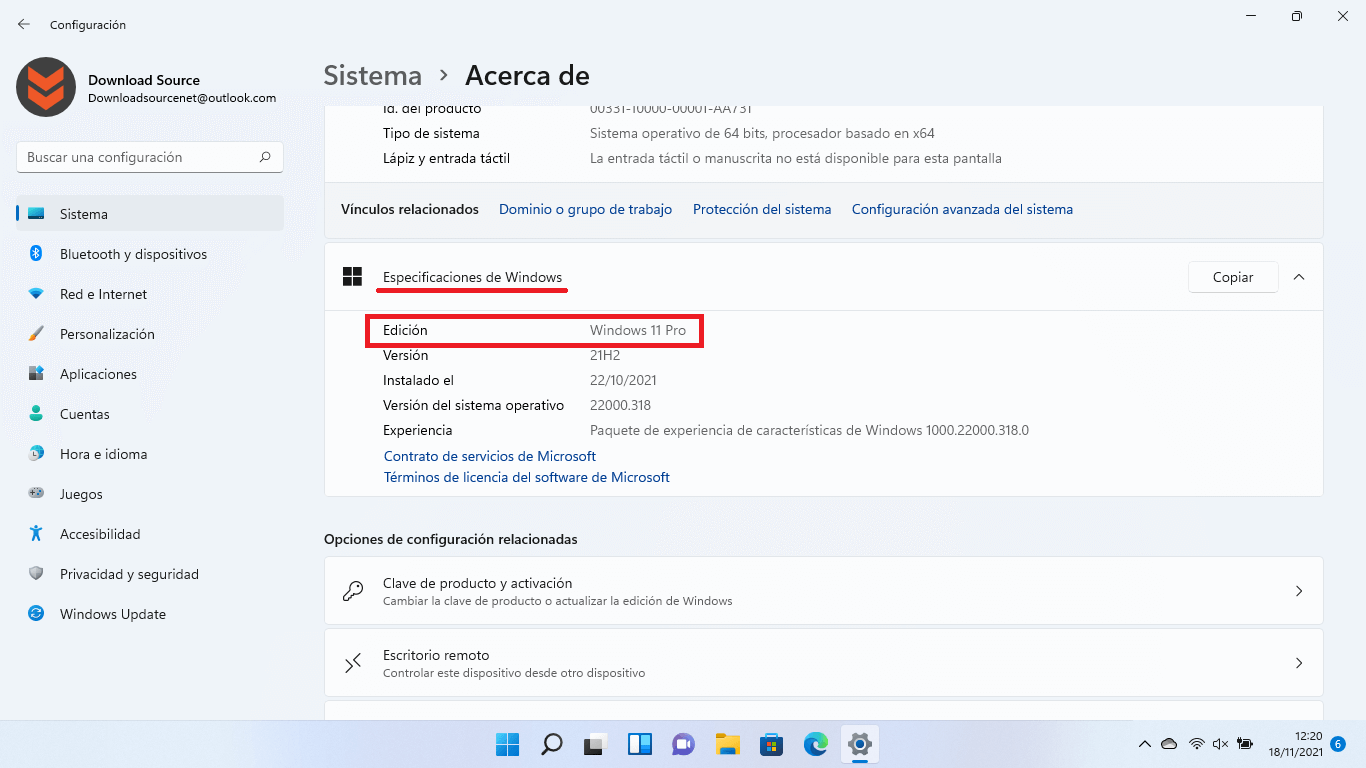Microsoft cuenta con varias versiones o ediciones de su nuevo sistema operativo Windows 11. En concreto las versiones de Windows 11 disponible son: Home, Pro y Enterprise. Cada una de estas versiones de Windows 11 puede posees o carecer de ciertas funciones por lo que si usas este sistema operativo y no encuentras una de las funciones puede que se deba a que tu versión de Windows 11 no la posee. Esto hace que muchos usuarios se pregunten ¿Qué versión de Windows 11 tengo instalada en mi ordenador?

Relacionado: Como crear una memoria USB de arranque de Windows 11 | ISO
Una de las mejores opciones de seguridad de Windows es el cifrado de discos Bitlocker, sin embargo, debes saber que esta función solo está disponible para Windows 11 Pro y Enterprise. Otro ejemplo sería el Editor de directivas de grupo local, el cual tampoco se encuentra disponible en Windows 11 Home.
Por lo tanto, si intentas usar Bitlocker o acceder al Editor de directivas de grupo local y no puedes, esto puede que se deba a algún error del sistema operativo o simplemente se deba a que no cuentas con la versión correcta de Windows11. Esta sería solo una de las razones por la que los usuarios quisieran conocer la versión de Windows 11 que tienes instalada en tu ordenador.
También pude ocurrir que hayas actualizado a Windows 11 desde Windows 10 o viene instalado Windows 11 desde cero a partir de una memoria USB de arranque y no sepas la versión final que estas utilizando tras dicha actualización.
Dicho esto, en este tutorial queremos mostraros paso a paso varios métodos de conocer la versión del sistema operativo Windows 11 que tienes instalado en tu ordenador:
4 métodos para conocer la edición de tu Windows 11:
Tabla de Contenidos
Conocer la edición de Windows 11 de nuestro ordenador usando: Acerca de Windows
1. Utiliza el atajo de teclado: Tecla de Windows + R
2. Cuando se muestre la herramienta Ejecutar, introduce: winver
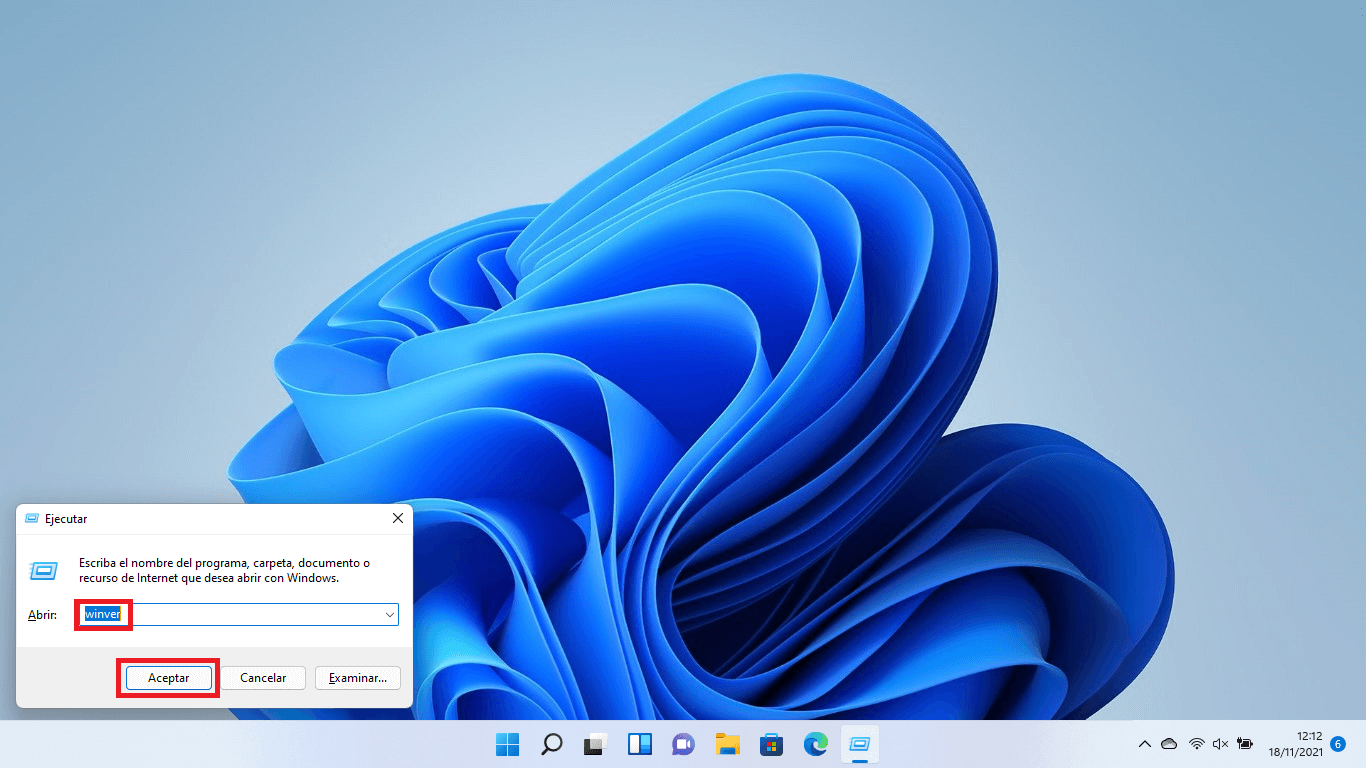
3. Haz clic en Aceptar para que se abra la ventana: Acerca de Windows
4. En esta ventana encontrarás la versión y edición exacta de Windows 11 que actualmente tienes instalada en tu ordenador.
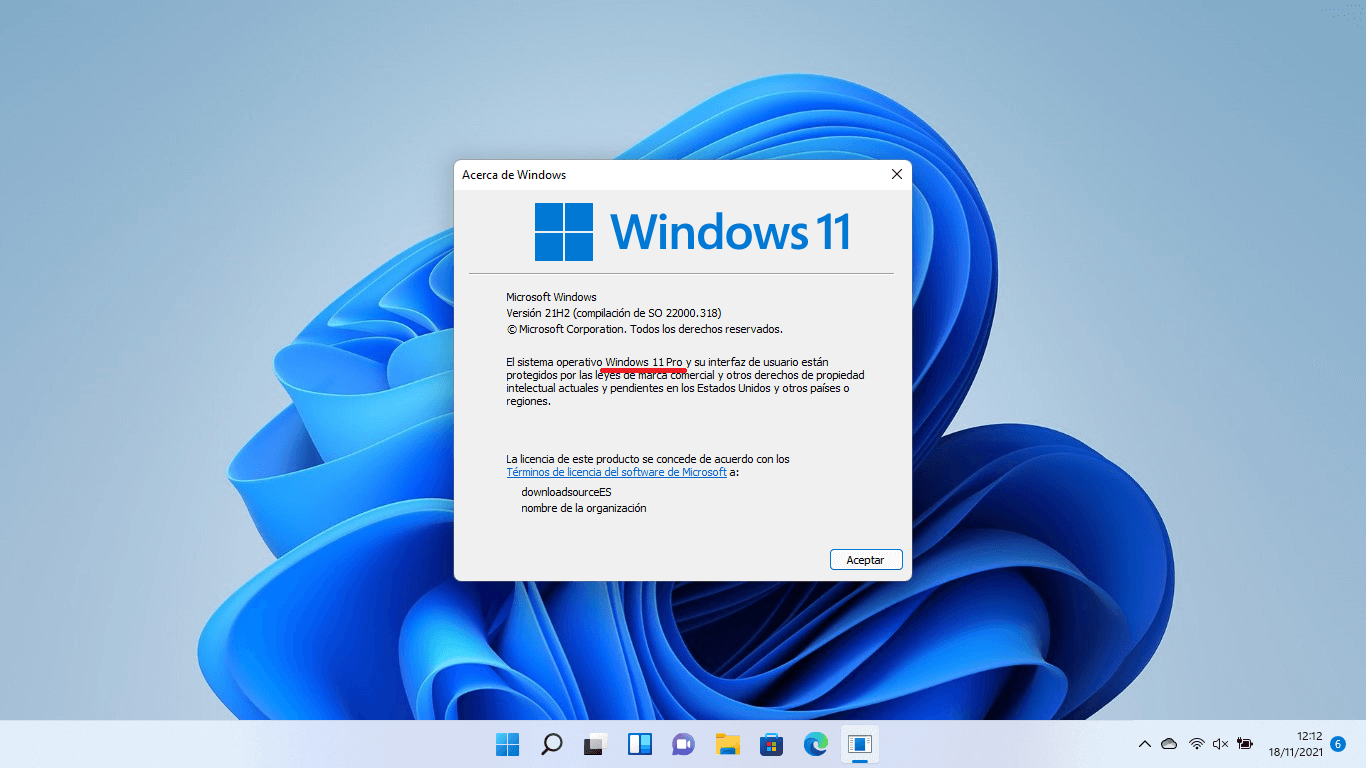
Comprueba tu edición de Windows 11 a través de: Información del sistema
1. Haz clic en la lupa de búsqueda de Windows 11
2. Cuando se muestra la ventana tendrás que realizar la búsqueda usando el termino: Información del Sistema
3. Haz clic en la app que aparece en los resultados de búsqueda.
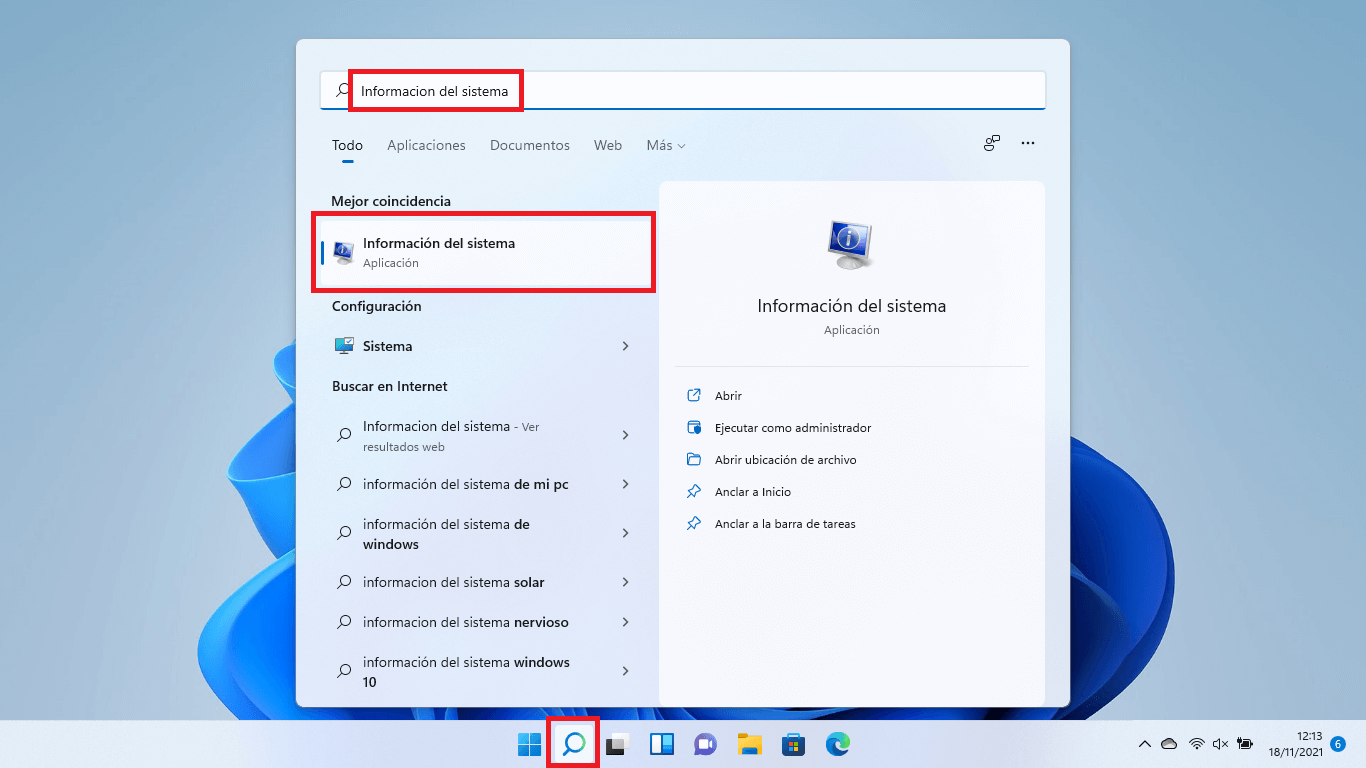
4. Cuando se abra la ventana, en el menú izquierdo, selecciona la opción: Resumen del sistema
5. Ahora, localiza en la columna Elemento: Nombre del SO
6. Justo a la derecha encontrarás si posees Windows 11 Pro, Home o Enterprise.
Nota: Debajo de este elemento conocerás más información y más precisa de la versión como por ejemplo la compilación.
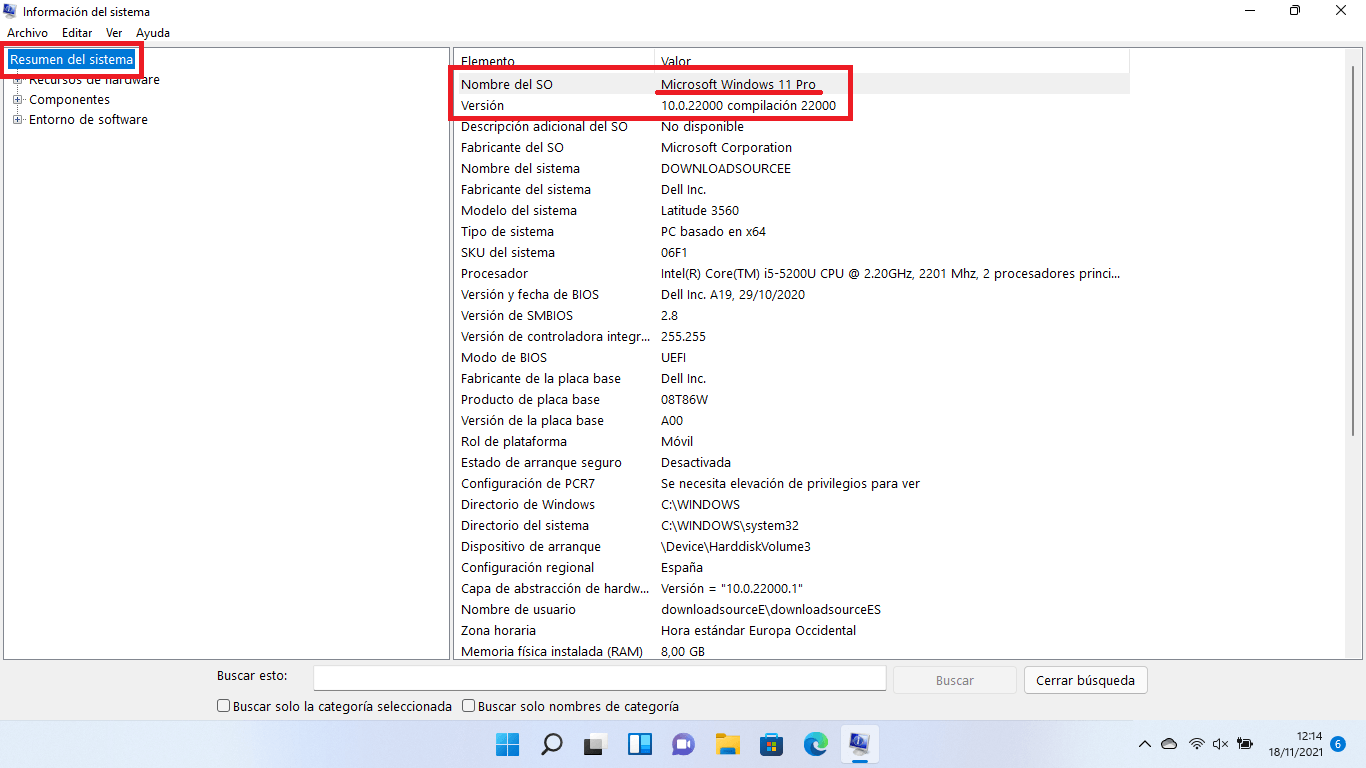
Verifica tu edición de Windows 11 usando: símbolo del sistema (CMD) o PowerShell
1. Abre la herramienta CMD o PowerShell en Windows 11.
2. Una vez abierta la ventana tienes que introducir el siguiente comando: systeminfo
3. Tras pulsar Enter para ejecutar el comando se generará un informe.
4. El campo Nombre del sistema operativo (el segundo desde arriba) muestra su edición de Windows 11.
5. Navega por el informe hasta encontrar Nombre del Sistema Operativo. Junto a esta opción verás la edición completa de tu Windows 11.
6. Debajo de esta opción encontrarás la compilación del sistema operativo Windows 11.
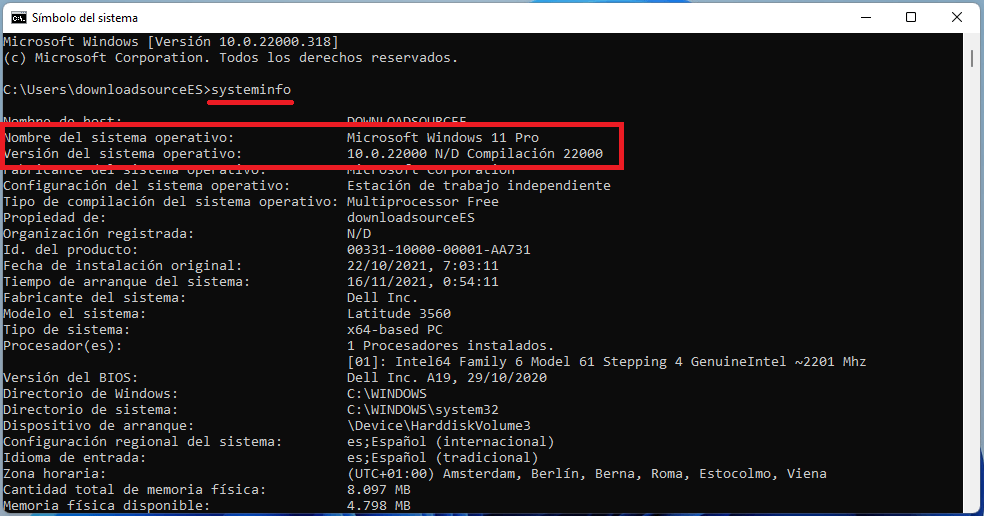
Descubre la edición de tu Windows 11 usando la aplicación: Configuración
1. Accede a la app Configuración.
2. Dentro de la app Configuración tienes que situarte en la sección: Sistema
3. Ahora en la parte central de la ventana tienes que seleccionar la opción: Acerca de
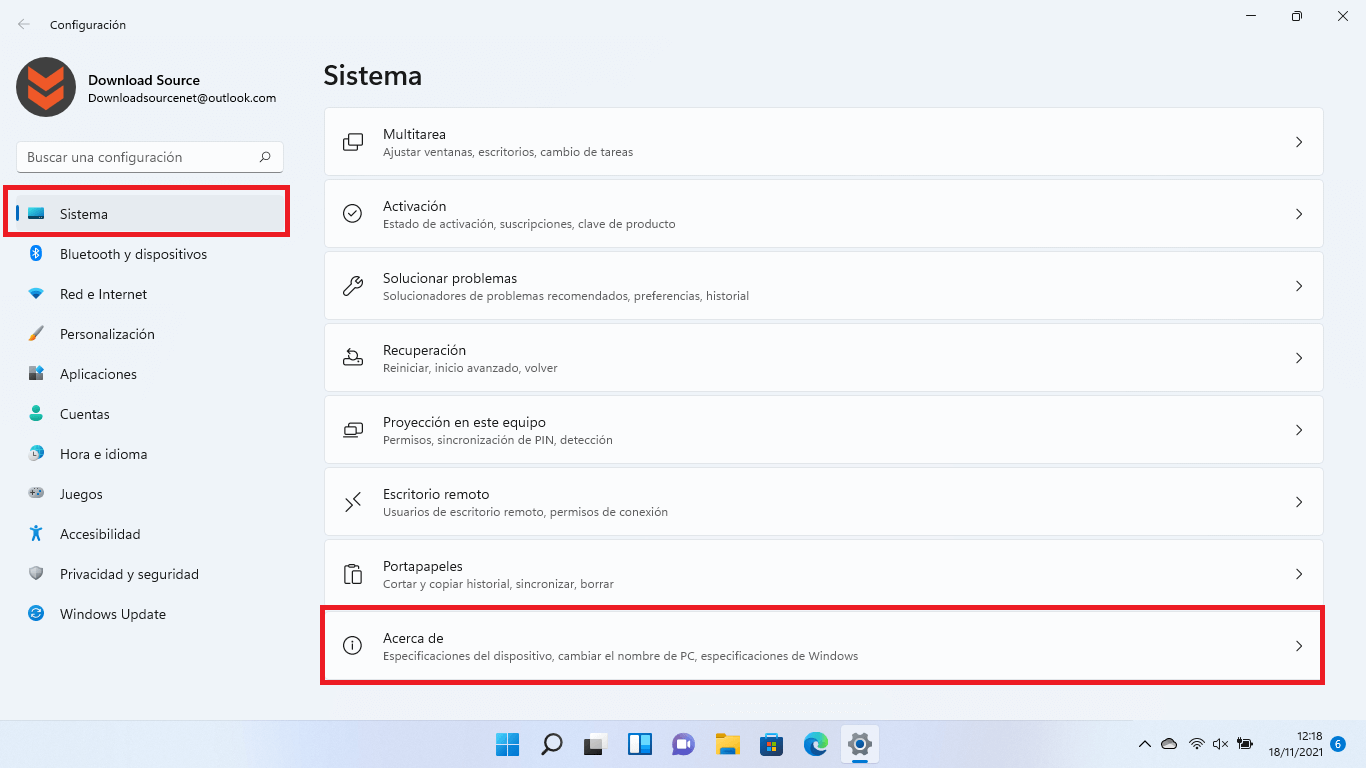
4. Serás dirigido a una nueva pantalla en la que encontrarás la sección: Especificaciones de Windows
5. Bajo ella encontrarás la información del: Estado